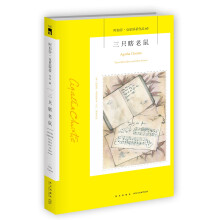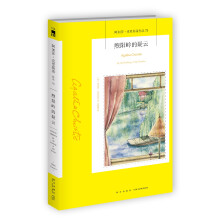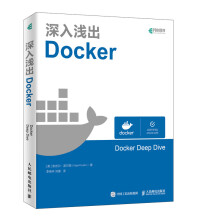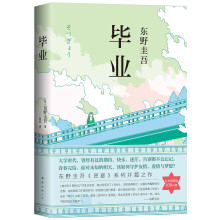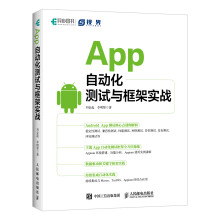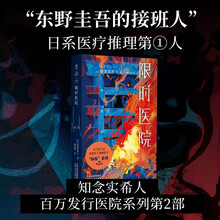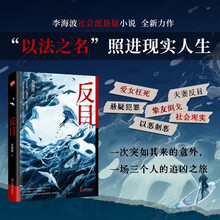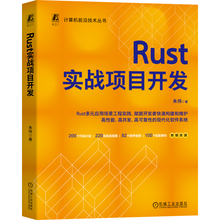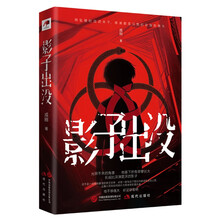《Word/Excel 2010办公应用从入门到精通》是指导初学者学习Word/Excel 2010办公应用的入门书籍。书中详细地介绍了初学者学习Word/Excel办公应用必须掌握的基本知识和使用方法,并对初学者在使用Word/Excel 2010办公软件时经常会遇到的问题进行了专家级的解答,以免初学者在起步的过程中走弯路。全书分3篇,共15章,第1篇介绍Word 2010基础入门、初级排版、图文混排、使用图形和图表、高级排版、模板应用和文档安全。第2篇介绍Excel 2010基础入门、编辑工作表、美化工作表、条件格式的应用、管理数据、数据模拟分析、图表的应用、公式与函数的应用等内容。第3篇介绍Word/Excel/PowerPoint协同办公方面的内容。
《Word/Excel 2010办公应用从入门到精通》附带一张精心开发的专业级DVD格式的多媒体电脑教学光盘。光盘采用全程语音讲解、情景式教学等方式,紧密结合书中的内容对各个知识点进行深入的讲解,提供长达12个小时的与本书内容同步的视频教学演示。同时光盘中附有800套Office 2010实用模板、8小时的Windows 7基础知识和精彩实例讲解、1200个Office应用技巧,400个经典的Windows 7实用技巧电子书,常见办公设备和常用办公软件的视频教学、电脑日常维护与故障排除常见问题解答等内容。另外,光盘中还超值赠送了关于Excel宏与VBA的电子书,以案例的形式,详细讲解宏与VBA的应用。
《Word/Excel 2010办公应用从入门到精通》既适合Word/Excel 2010办公应用的初学者阅读,又可以作为大中专类院校或者企业的培训教材,同时对有经验的Office使用者也有很高的参考价值。
展开